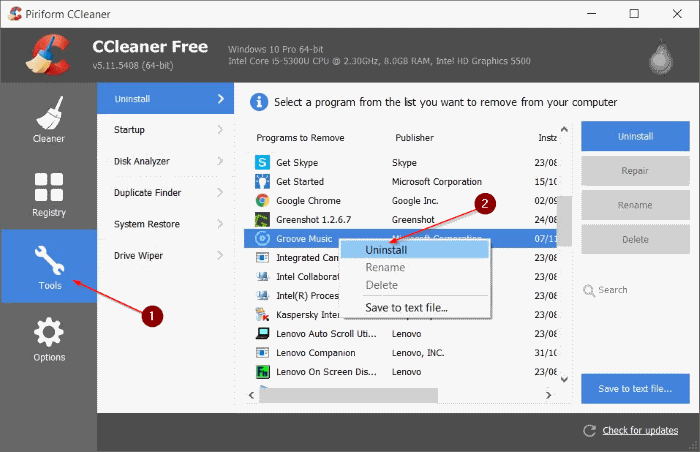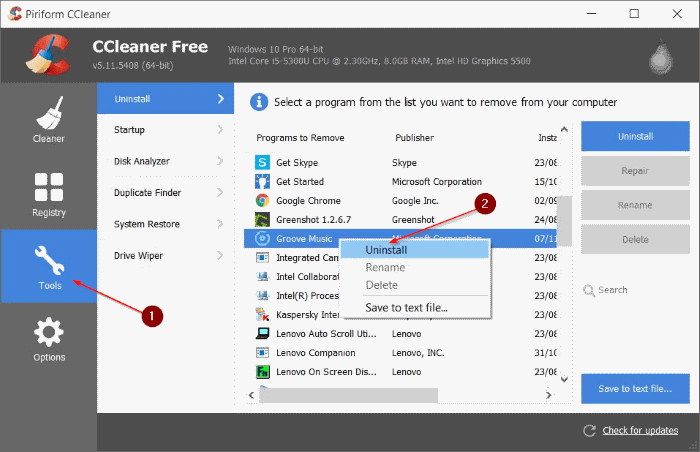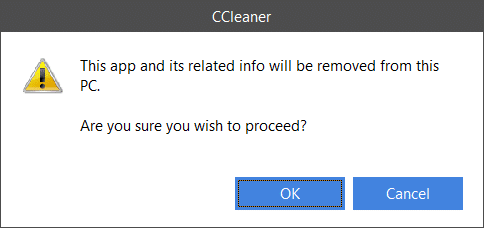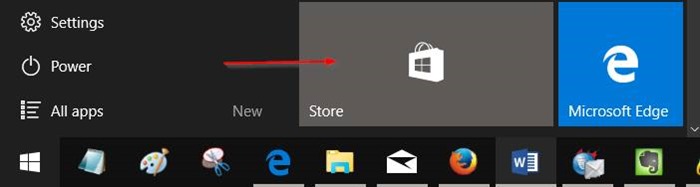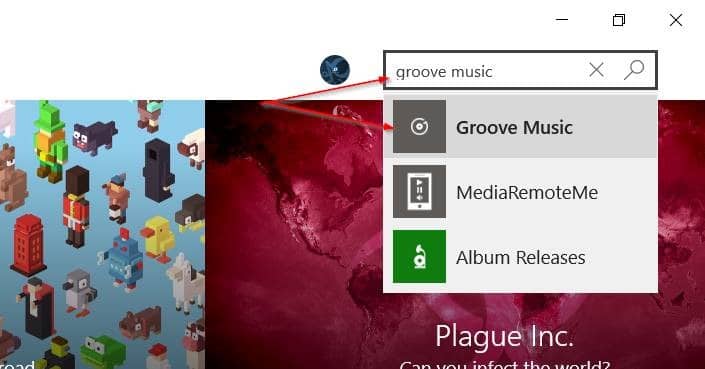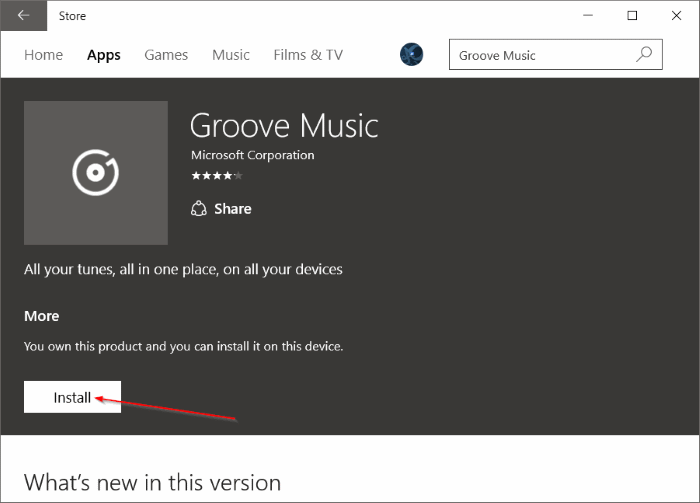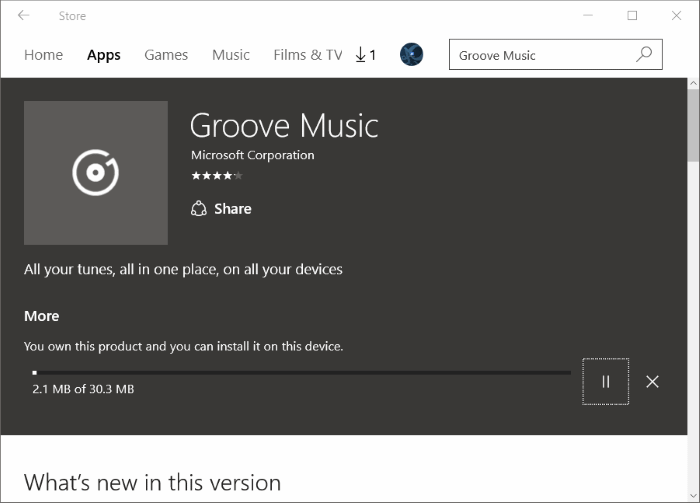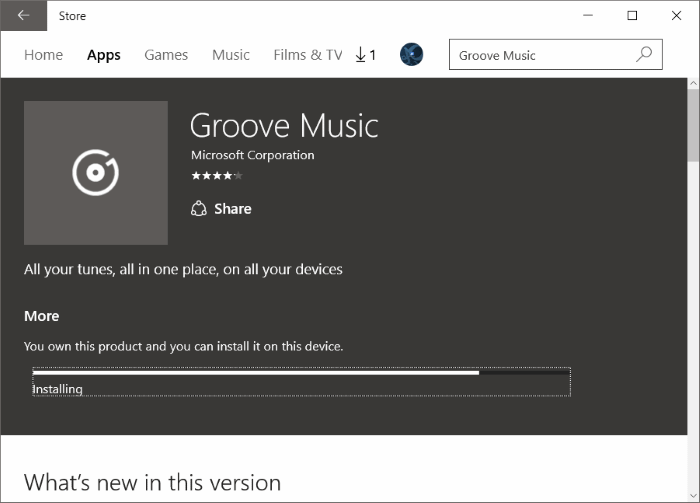Metro, современные или теперь известные как универсальные приложения, не так стабильны, как традиционные настольные программы. Несмотря на многочисленные обновления этих стандартных приложений за последние несколько месяцев, у пользователей возникают с ними проблемы.
Музыка Groove в Windows 10
Приложение Groove Music, музыкальный проигрыватель по умолчанию в Windows 10, — одно из немногих приложений, в котором очень мало проблем. Приложение несколько раз обновлялось с момента выпуска Windows 10 в июле, но если у вас возникли проблемы и вы не можете их решить, переустановка Groove Music — лучший и простой способ решить все проблемы.
Чтобы переустановить приложение, нам необходимо сначала удалить его из Windows 10, а затем установить его новую копию. Следуйте инструкциям ниже, чтобы удалить Groove Music, а затем установить новую копию из Магазина.
Есть два способа полностью установить удалить Groove Music из Windows 10 . Один из способов — использовать PowerShell, а другой — популярное программное обеспечение CCleaner.
В этом руководстве мы используем бесплатную версию CCleaner, поскольку большинство пользователей предпочитают использовать стороннее программное обеспечение вместо PowerShell. Если вы хотите удалить приложение без использования сторонних инструментов, ознакомьтесь с нашим руководством как удалить Groove Music из Windows 10 с пошаговыми инструкциями по удалению приложения с помощью PowerShell.
Переустановка Groove Music
Шаг 1. Загрузите CCleaner для Windows 10, установите и запустите его. Нажмите Инструменты (как показано на рисунке ниже), а затем перейдите на вкладку «Удалить», чтобы просмотреть все установленные приложения.
Шаг 2. Щелкните правой кнопкой мыши приложение Groove Music, выберите Удалить, а затем нажмите кнопку «ОК», чтобы открыть диалоговое окно подтверждения для удаления Groove Music.
Шаг 3. После удаления приложения запустите Магазин Windows 10. Приложение «Магазин» можно запустить, щелкнув плитку «Магазин» в меню «Пуск» или набрав «Магазин» в поле поиска.
Если у вас возникли проблемы с запуском приложения Магазина, ознакомьтесь с нашими руководствами по устранению проблем с приложением Магазина и переустановкой приложений Магазина.
Шаг 4. В приложении «Магазин» введите Groove Music в поле поиска, чтобы увидеть Groove Music в результатах поиска. Нажмите на него, чтобы открыть страницу Groove Music в магазине.
Шаг 5. Нажмите кнопку Установить. Если вместо кнопки «Установить» в Магазине отображается сообщение о том, что приложение установлено, закройте приложение Магазина один раз и запустите его снова.
Нажатие кнопки «Установить» приведет к загрузке и установке приложения Groove Music на ваш компьютер с Windows 10. В зависимости от скорости вашего интернет-соединения загрузка (около 30 МБ) и установка приложения может занять от нескольких секунд до нескольких минут. После установки вы увидите сообщение «Открыть приложение».
Удачи!